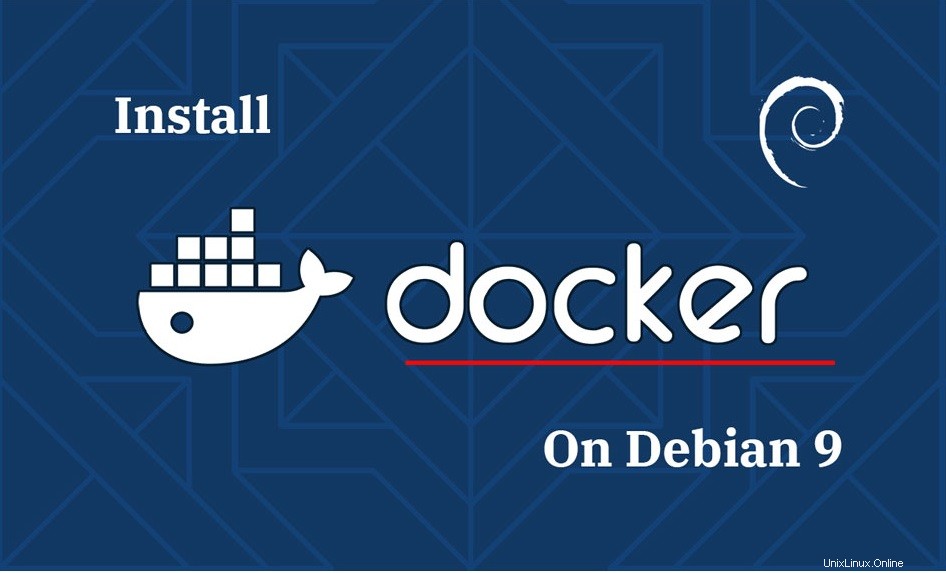
Docker es un software de contenedorización gratuito y de código abierto que ayuda a implementar y ejecutar aplicaciones en un contenedor. Los contenedores son similares a una máquina virtual, pero consumen menos recursos, son fáciles de administrar y pueden ejecutarse en cualquier lugar, independientemente del entorno operativo en el que se ejecute.
Docker usa cgroups y espacio de nombres para permitir que los contenedores independientes se ejecuten dentro de una única instancia de Linux.
Esta guía lo ayudará a instalar Docker en Debian 9.
Docker necesita una versión de 64 bits del sistema operativo Debian y la versión del kernel debe ser al menos 3.10.Ediciones Docker
Docker ahora está disponible en dos ediciones, a saber.
- Edición comunitaria (CE)
- Edición empresarial (EE)
Aquí, instalaremos Docker Comunity Edition (CE) desde el repositorio de Docker.
Requisitos
Desinstale las versiones anteriores de Docker llamadas docker o docker-engine junto con las dependencias asociadas. Si su sistema no tiene un paquete Docker, omita el siguiente paso.
sudo apt-get -y remove docker docker-engine docker.io
Se conservan los contenidos como volúmenes, imágenes y redes del directorio /var/lib/docker/.
Configurar el repositorio de Docker
Instale los siguientes paquetes para que apt-get obtenga el soporte del método https.
sudo apt-get update sudo apt-get install -y apt-transport-https ca-certificates wget software-properties-common
Agregue la clave GPG para el repositorio de Docker en su sistema.
wget https://download.docker.com/linux/debian/gpg sudo apt-key add gpg
Agregue el repositorio oficial de Docker al sistema ejecutando el siguiente comando en la terminal.
echo "deb [arch=amd64] https://download.docker.com/linux/debian $(lsb_release -cs) stable" | sudo tee -a /etc/apt/sources.list.d/docker.list
Actualice la base de datos apt.
sudo apt-get update
Asegúrese de instalar Docker desde el repositorio oficial, no desde el repositorio predeterminado de Debian.
sudo apt-cache policy docker-ce
Debería ver el resultado como se muestra a continuación con los detalles del repositorio de Docker.
docker-ce:
Installed: (none)
Candidate: 5:19.03.5~3-0~debian-stretch
Version table:
5:19.03.5~3-0~debian-stretch 500
500 https://download.docker.com/linux/debian stretch/stable amd64 Packages
5:19.03.4~3-0~debian-stretch 500
500 https://download.docker.com/linux/debian stretch/stable amd64 Packages
5:19.03.3~3-0~debian-stretch 500
500 https://download.docker.com/linux/debian stretch/stable amd64 Packages Instalar Docker
Instale Docker usando el comando apt-get.
sudo apt-get -y install docker-ce
Controlar el servicio Docker
Para iniciar Docker, ejecute:
sudo systemctl start docker
Para detener el servicio de Docker, ejecute:
sudo systemctl stop docker
Para reiniciar el servicio Docker, ejecute:
sudo systemctl restart docker
Para comprobar el estado del servicio de Docker, ejecute:
sudo systemctl status docker
Para permitir que el servicio Docker se inicie automáticamente al iniciar el sistema, ejecute:
sudo systemctl enable docker
Verificar la instalación de Docker
Para probar la instalación de Docker, ejecutaremos un contenedor hello-world.
sudo docker run hello-world
El siguiente resultado confirma que hemos instalado correctamente Docker en el sistema operativo Debian.
Unable to find image 'hello-world:latest' locally
latest: Pulling from library/hello-world
1b930d010525: Pull complete
Digest: sha256:4fe721ccc2e8dc7362278a29dc660d833570ec2682f4e4194f4ee23e415e1064
Status: Downloaded newer image for hello-world:latest
Hello from Docker!
This message shows that your installation appears to be working correctly.
To generate this message, Docker took the following steps:
1. The Docker client contacted the Docker daemon.
2. The Docker daemon pulled the "hello-world" image from the Docker Hub.
(amd64)
3. The Docker daemon created a new container from that image which runs the
executable that produces the output you are currently reading.
4. The Docker daemon streamed that output to the Docker client, which sent it
to your terminal.
To try something more ambitious, you can run an Ubuntu container with:
$ docker run -it ubuntu bash
Share images, automate workflows, and more with a free Docker ID:
https://hub.docker.com/
For more examples and ideas, visit:
https://docs.docker.com/get-started/
Permitir que usuarios no root ejecuten Docker
De forma predeterminada, para ejecutar los comandos de Docker, el usuario debe tener privilegios de raíz o privilegios equivalentes a través de sudo. En ocasiones, es posible que necesitemos permitir que los usuarios no root ejecuten contenedores Docker, así que siga los pasos a continuación para permitirles ejecutar contenedores.
Cree una ventana acoplable de grupo, si no existe.
sudo groupadd docker
Agregue su usuario al grupo docker, reemplace raj con su nombre de usuario.
sudo useradd -m raj
Agrega un usuario al grupo docker.
sudo usermod -aG docker raj
Cierre la sesión y vuelva a iniciarla. Ahora debería poder ejecutar los comandos de Docker sin el prefijo sudo.
docker run hello-world
Temas de interés
Temas básicos de Docker
1:Principales comandos importantes de Docker:trabajar con contenedores de Docker
2:Trabajar con imágenes de Docker:crear imágenes de Docker
3:Cómo crear imágenes de Docker con DockerFile
Temas avanzados de Docker
1:Cómo configurar el registro privado de Docker en CentOS 7
2:Cómo instalar y configurar Docker Swarm en CentOS 7
Conclusión
Eso es todo.